Como remover notificações de mensagens do Apple CarPlay
Miscelânea / / April 22, 2022
Imagine que você está dirigindo por uma estrada movimentada e desconhecida seguindo a direção do sistema de infoentretenimento do seu carro até receber uma mensagem que bloqueia a maior parte da tela. Maluco, certo? O Apple CarPlay é intuitivo e permite que você tocar música, executar mapas e receber mensagens em todos os momentos. Mas as coisas ficam um pouco difíceis quando uma mensagem aparece. O pior é que você não pode simplesmente remover a notificação instantaneamente. Felizmente, existe uma maneira de remover mensagens e outras notificações do Apple CarPlay.

O método é simples e fácil e leva apenas um minuto. Além disso, você também pode personalizar as notificações de outros aplicativos diretamente do seu telefone.
Agora que está resolvido, vamos ver como remover as notificações de mensagens do Apple CarPlay.
Como remover notificações de mensagens
Livrar-se das notificações de mensagens é bastante simples.
Passo 1: Abra Configurações no iPhone que você usa com frequência para se conectar ao seu carro e toque em Notificações.
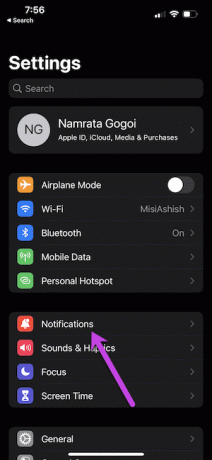
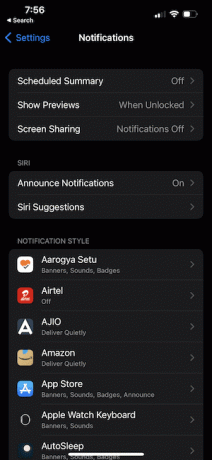
Isso exibirá todos os aplicativos atuais no seu iPhone com suas respectivas configurações.
Passo 2: role para baixo até ver a opção Mensagens. Toque nele para ver todas as configurações de notificação.
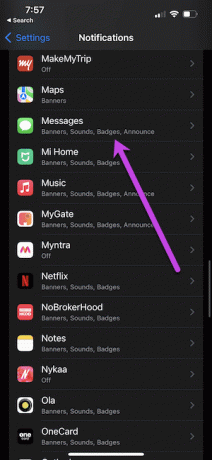
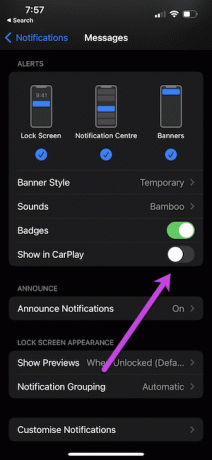
Tudo o que você precisa fazer é alternar o botão para Mostrar no CarPlay. Não há mais mensagens aparecendo do nada.
Por enquanto, o iOS oferece uma configuração de notificação por aplicativo e está disponível para vários aplicativos de mensagens, como WhatsApp, Lembretes ou FaceTime. Tudo o que você precisa fazer é visitar as configurações de notificação desse aplicativo e fazer as alterações necessárias.
Existem algumas limitações quando você interrompe as notificações de um aplicativo específico no CarPlay. Assim, o iPhone não o notificará sobre chamadas de vídeo ou chamadas de áudio quando o telefone estiver conectado. E embora eu ame o fato de que o sistema de infoentretenimento do meu carro não é mais invadido por mensagens pop-up, geralmente costumo perder chamadas de vídeo e notificações importantes em grupos.
O bom é que você pode facilmente reverter as configurações. Então, para os dias em que você pode gerenciar com um grande pop-up de notificação.
Alternativa: ative o modo de foco de condução
Se você não quiser entrar nos problemas de ativar e desativar as configurações de notificação, você pode usar o modo Driving Focus para personalizar as configurações de acordo com sua preferência. Este permite que você escolha os contatos que podem ligar e enviar mensagens. Isso significa que você vê apenas as mensagens importantes no sistema de infoentretenimento do seu carro. E quanto aos outros, você sempre pode optar por enviar uma resposta automática. A melhor parte é que esse modo é ativado quando o telefone se conecta ao CarPlay.
Felizmente, ativar o Modo de condução é simples.
Passo 1: Navegue até Configurações no seu iPhone e selecione Foco. Agora, toque no ícone Mais no canto superior direito e selecione Condução.
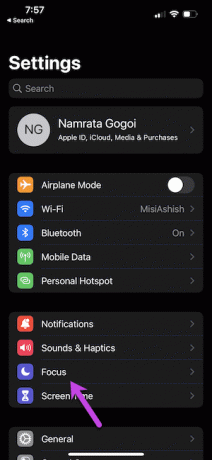
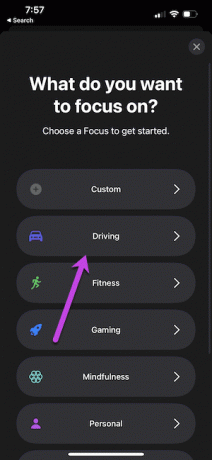
Se esta for sua primeira vez, o sistema fornecerá uma ideia geral do modo e o guiará pelo processo de configuração.
Passo 2: Toque no botão Adicionar para selecionar os contatos importantes em sua lista e pressione o botão Permitir.
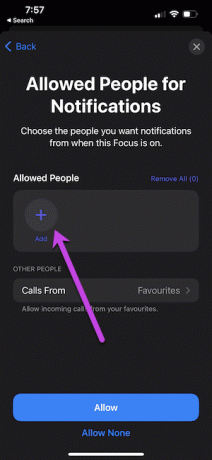
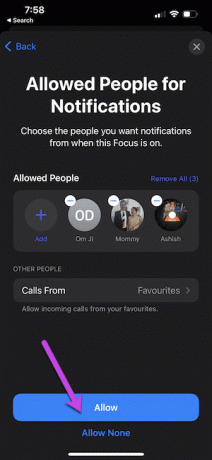
Etapa 3: Agora, role para baixo e toque na opção na opção Ativar automaticamente. Em seguida, alterne a opção para Ativar com Carplay e salve as configurações.
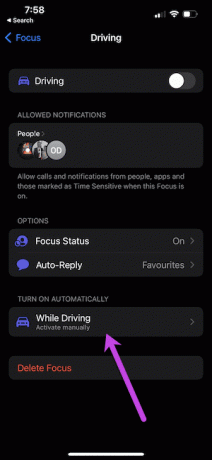
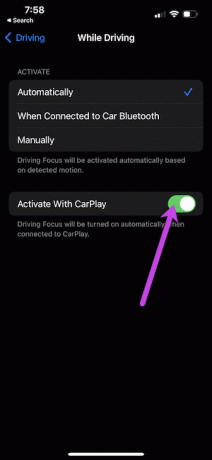
Um dos benefícios deste modo é que você pode escolher a dedo os contatos que podem perturbá-lo enquanto você dirige. Além disso, você sempre pode adicionar novos contatos à lista de pessoas. Basta clicar na opção Pessoas para adicionar novos contatos.
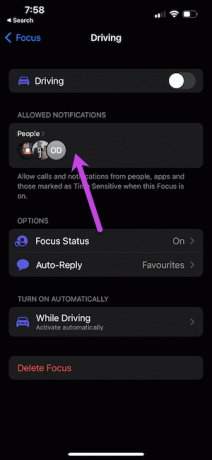
No entanto, se você tem medo de perder chamadas importantes, a opção Permitir chamadas de é a que você deve verificar. Portanto, se você tiver uma lista de Favoritos, poderá ajustar as configurações para que seus Favoritos possam alcançá-lo quando ligarem novamente.
Para fazer essa alteração, toque em Pessoas e selecione favoritos em Permitir também.
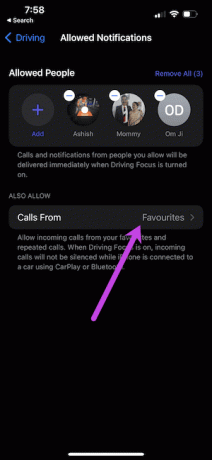
Além de dirigir, o Focus possui vários outros modos, como Sleeping, Fitness e mindfulness.
Personalizar notificações
Atualmente, o CarPlay não oferece muitas opções para personalizar as notificações no CarPlay. No entanto, há uma opção bacana chamada Announce Message, e a Siri lerá todas as novas mensagens
Passo 1: Vá até as configurações de notificação e selecione Anunciar notificação.
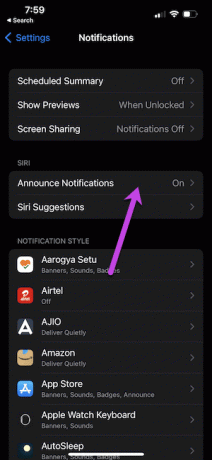
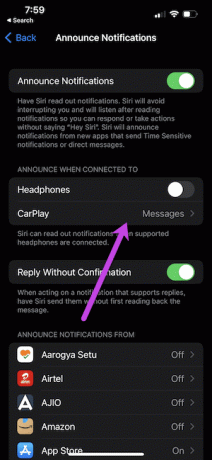
O CarPlay suporta apenas o aplicativo de mensagens interno e ainda não oferece suporte a aplicativos como WhatsApp ou Signal.
Passo 2: Em seguida, toque na opção Anunciar novas mensagens.
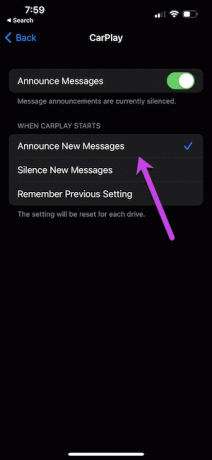
Sempre que você iniciar o CarPlay, ele anunciará as mensagens recebidas em voz alta, permitindo que você dirija com o mínimo de distrações. Lembre-se de desativar essa configuração quando estiver em uma reunião ou tiver companhia.
Dirija
O Apple CarPlay funciona como a ponte perfeita entre o seu iPhone e o sistema de infoentretenimento do seu carro, e as configurações corretas ajudam você a aproveitar ao máximo. Você tem que conectar o cabo, e é isso. Você sabia que existem adaptadores sem fio CarPlay lá fora? Bem, agora você sabe.
Última atualização em 25 de março de 2022
O artigo acima pode conter links de afiliados que ajudam a dar suporte ao Guiding Tech. No entanto, isso não afeta nossa integridade editorial. O conteúdo permanece imparcial e autêntico.

Escrito por
Namrata adora escrever sobre produtos e gadgets. Ela trabalha para a Guiding Tech desde 2017 e tem cerca de três anos de experiência escrevendo recursos, instruções, guias de compra e explicadores. Anteriormente, ela trabalhou como analista de TI na TCS, mas encontrou seu chamado em outro lugar.



